Comment exporter le texte du corps d'un email Outlook vers une feuille de calcul Excel ?
L'exportation du texte du corps des emails depuis Outlook vers une feuille de calcul Excel peut être utile pour suivre les informations ou analyser les données contenues dans les emails. Ce tutoriel vous guidera à travers deux méthodes : l'utilisation de VBA (Visual Basic for Applications) pour des exportations manuelles et la fonction Enregistrer les messages sous d'autres fichiers de Kutools pour Outlook, qui simplifie le processus.
Exporter le texte du corps d'un email vers Excel avec VBA
Exporter en masse le texte du corps d'un email vers Excel avec Kutools pour Outlook
Prend en charge l'exportation de plusieurs messages et leur sauvegarde au format PDF, Excel, HTML ou autres formats de fichiers.
Exporter le texte du corps d'un email vers Excel avec VBA
L'utilisation de VBA est une méthode manuelle pour exporter le texte du corps d'un email vers une feuille de calcul Excel. Suivez ces étapes :
1. Ouvrez l'email, sélectionnez le corps de l'email que vous souhaitez exporter vers la feuille de calcul Excel, puis appuyez sur les touches Alt + F11 pour ouvrir la fenêtre Microsoft Visual Basic for Applications.
2. Dans la fenêtre Microsoft Visual Basic for Applications, cliquez sur Insérer > Module. Ensuite, copiez le code VBA ci-dessous dans la fenêtre Code.
Code VBA : exporter le texte du corps d'un email Outlook vers une feuille de calcul Excel
Sub ExportToExcel()
Dim xExcel As Excel.Application
Dim xWb As Workbook
Dim xWs As Worksheet
Dim xInspector As Inspector
Dim xItem As Object
Dim xMailItem As MailItem
Dim xDoc As Document
Dim xShell As Object
Dim xFilePath As String
On Error Resume Next
Set xShell = CreateObject("Shell.Application")
Set xFolder = xShell.BrowseForFolder(0, "Select a Folder:", 0, 0)
If TypeName(xFolder) = "Nothing" Then Exit Sub
Set xFolderItem = xFolder.Self
xFilePath = xFolderItem.Path & "\"
Set xItem = Outlook.Application.ActiveExplorer.Selection.item(1)
If xItem.Class <> olMail Then Exit Sub
Set xMailItem = xItem
Set xInspector = xMailItem.GetInspector
Set xDoc = xInspector.WordEditor
xDoc.Application.Selection.Range.Copy
xInspector.Close olDiscard
Set xExcel = New Excel.Application
Set xWb = xExcel.Workbooks.Add
Set xWs = xWb.Sheets.item(1)
xExcel.Visible = False
xWs.Activate
xWs.Paste
xWs.SaveAs xFilePath & "Email body.xlsx"
xWb.Close True
xExcel.Quit
Set xWs = Nothing
Set xWb = Nothing
Set xExcel = Nothing
End SubRemarque : Dans le code, « Email body.xlsx » est le nom du classeur que vous créerez avec le texte du corps de l'email sélectionné. Vous pouvez le modifier selon vos besoins.
3. Cliquez sur Outils > Références. Cochez ensuite les cases Bibliothèque d'objets Microsoft Excel et Bibliothèque d'objets Microsoft Word dans la boîte de dialogue Références – Projet. Voir capture d'écran :
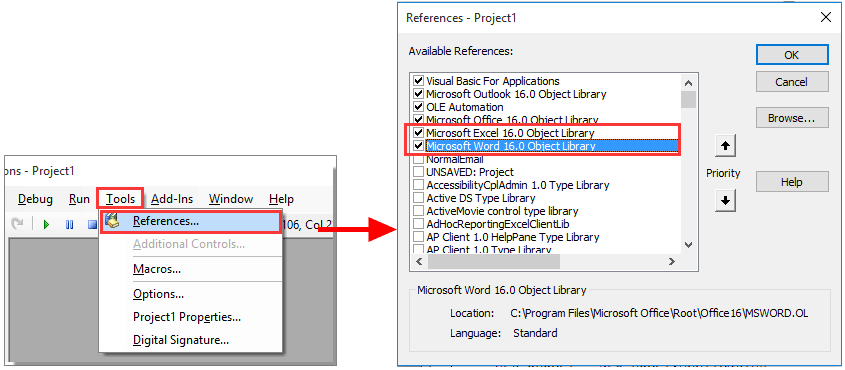
4. Une boîte de dialogue Parcourir le dossier apparaît, veuillez sélectionner un dossier pour enregistrer le classeur et cliquer sur le bouton OK.
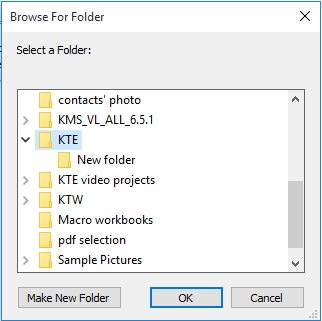
Un classeur nommé « Email body » est maintenant créé et enregistré dans un dossier spécifié. Ouvrez le classeur, vous pouvez voir que le texte du corps de l'email sélectionné a été exporté vers Feuil1 du classeur.
Assistant de messagerie IA dans Outlook : Réponses plus intelligentes, communication plus claire (magie en un clic !) GRATUIT
Rationalisez vos tâches quotidiennes dans Outlook avec l'Assistant de messagerie IA de Kutools pour Outlook. Cet outil puissant apprend de vos anciens emails pour offrir des réponses intelligentes et précises, optimiser le contenu de vos emails et vous aider à rédiger et affiner vos messages sans effort.

Cette fonctionnalité prend en charge :
- Réponses intelligentes : Obtenez des réponses élaborées à partir de vos conversations passées — personnalisées, précises et prêtes à être envoyées.
- Contenu amélioré : Affinez automatiquement votre texte d'email pour plus de clarté et d'impact.
- Rédaction sans effort : Fournissez simplement des mots-clés, et laissez l'IA faire le reste, avec plusieurs styles d'écriture.
- Extensions intelligentes : Développez vos idées avec des suggestions sensibles au contexte.
- Résumé : Obtenez des aperçus concis des longs emails instantanément.
- Rayonnement mondial : Traduisez vos emails dans n'importe quelle langue facilement.
Cette fonctionnalité prend en charge :
- Réponses intelligentes aux emails
- Contenu optimisé
- Brouillons basés sur des mots-clés
- Extension de contenu intelligente
- Résumé d'email
- Traduction multilingue
Le meilleur de tout, cette fonctionnalité est entièrement gratuite pour toujours ! Ne tardez pas — téléchargez dès maintenant l'Assistant de messagerie IA et profitez-en
Exporter en masse le texte du corps d'un email vers Excel avec Kutools pour Outlook
Si vous préférez une méthode conviviale et qui fait gagner du temps, Kutools pour Outlook propose une fonctionnalité Enregistrer les messages sous d'autres fichiers qui vous permet d'enregistrer en masse le texte du corps des emails et d'autres détails.
Après avoir installé Kutools pour Outlook, veuillez suivre les étapes ci-dessous.
Étape 1. Sélectionnez les messages dont vous souhaitez exporter les textes du corps.
Étape 2. Cliquez sur Kutools > Traitement en Masse > Enregistrer les e-mails sélectionnés sous différents formats comme PDF.
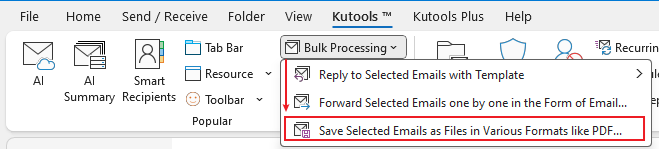
Étape 3. Dans la boîte de dialogue Enregistrer les messages sous d'autres fichiers,
Sélectionnez un dossier pour placer les fichiers exportés.
Cochez Format Excel.
Cochez Corps uniquement.
Cliquez sur OK.

Maintenant, seuls les textes du corps des messages sélectionnés sont enregistrés sous forme de fichiers Excel distincts.
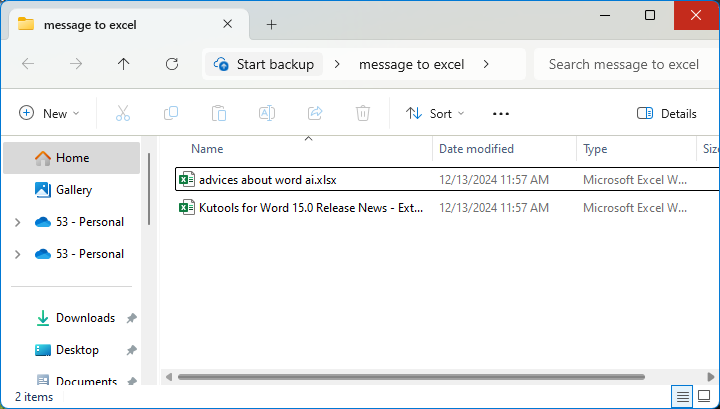
Meilleurs outils de productivité pour Office
Dernière nouvelle : Kutools pour Outlook lance sa version gratuite !
Découvrez le tout nouveau Kutools pour Outlook avec plus de100 fonctionnalités incroyables ! Cliquez pour télécharger dès maintenant !
📧 Automatisation des E-mails : Réponse automatique (disponible pour POP et IMAP) / Programmer l’envoi d’un e-mail / CC/BCC automatique par règle lors de l’envoi / Transfert automatique (règle avancée) / Ajouter automatiquement une salutation / Diviser automatiquement les e-mails multi-destinataires en messages individuels ...
📨 Gestion des E-mails : Rappeler lemail / Bloquer les e-mails frauduleux par objet et autres critères / Supprimer les doublons / Recherche Avancée / Organiser les dossiers ...
📁 Pièces jointes Pro : Enregistrement en lot / Détachement en lot / Compression en lot / Enregistrer automatiquement / Détachement automatique / Compression automatique ...
🌟 Interface magique : 😊Plus d’emojis élégants et amusants / Vous rappelle lorsque des e-mails importants arrivent / Réduire Outlook au lieu de fermer ...
👍 Fonctions en un clic : Répondre à tous avec pièces jointes / E-mails anti-phishing / 🕘Afficher le fuseau horaire de l’expéditeur ...
👩🏼🤝👩🏻 Contacts & Calendrier : Ajouter en lot des contacts à partir des e-mails sélectionnés / Diviser un groupe de contacts en groupes individuels / Supprimer le rappel d’anniversaire ...
Utilisez Kutools dans votre langue préférée – prend en charge l’Anglais, l’Espagnol, l’Allemand, le Français, le Chinois et plus de40 autres !


🚀 Téléchargement en un clic — Obtenez tous les compléments Office
Recommandé vivement : Kutools pour Office (5-en-1)
Un clic pour télécharger cinq installateurs en une seule fois — Kutools pour Excel, Outlook, Word, PowerPoint et Office Tab Pro. Cliquez pour télécharger dès maintenant !
- ✅ Praticité en un clic : téléchargez les cinq packages d’installation en une seule action.
- 🚀 Prêt pour toutes les tâches Office : installez les compléments dont vous avez besoin, quand vous en avez besoin.
- 🧰 Inclus : Kutools pour Excel / Kutools pour Outlook / Kutools pour Word / Office Tab Pro / Kutools pour PowerPoint
